Otomatik Güncellemeleri Yapılandırma:
Varsayılan olarak, Ubuntu 20'de otomatik güncelleme veya katılımsız yükseltme etkindir.04 LTS.
Otomatik güncellemeyi yapılandırmak istiyorsanız, yapılandırma dosyasını açın /etc/apt/apt.konf.d/20otomatik yükseltmeler aşağıdaki komutla:
$ sudo nano /etc/apt/apt.konf.d/20otomatik yükseltmeler
Burada ilk satır APT::Periyodik::Güncelleme-Paket-Listeleri “1”; APT paket yöneticisine paket önbelleğini otomatik olarak güncel tutmasını söylemek için kullanılır.
ikinci satır, APT::Periyodik::Katılımsız-Yükseltme “1”; APT paket yöneticisine paketleri otomatik olarak güncellemesini söylemek için kullanılır.
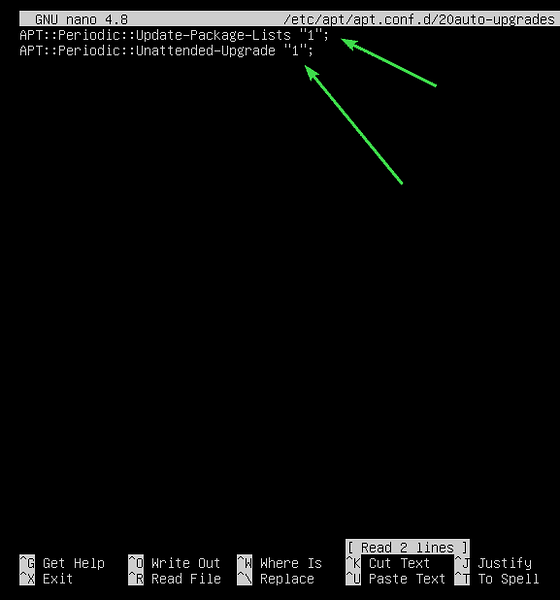
Otomatik güncellemeyi veya katılımsız yükseltmeyi devre dışı bırakmak için APT::Periyodik::Güncelleme-Paket-Listeleri ve APT::Periyodik::Katılımsız-Yükseltme için 0 aşağıdaki ekran görüntüsünde gösterildiği gibi.
İşiniz bittiğinde, basın

Paket Deposu Önbelleğini Güncelleme:
Herhangi bir paketi yüklemeye, güncellemeye veya kaldırmaya çalışmadan önce APT paket deposu önbelleğini güncellemelisiniz. Bu, Ubuntu 20'nizin paket veritabanını güncelleyecektir.04 LTS makinesi ve kurulu paketlerin daha yeni bir sürümünün mevcut olup olmadığını kontrol edin.
APT paketi veri havuzu önbelleğini güncellemek için aşağıdaki komutu çalıştırın:
$ sudo uygun güncelleme
APT paketi deposu önbelleği güncellenmelidir. Gördüğünüz gibi 35 paket yeni sürümlere güncellenebilir.
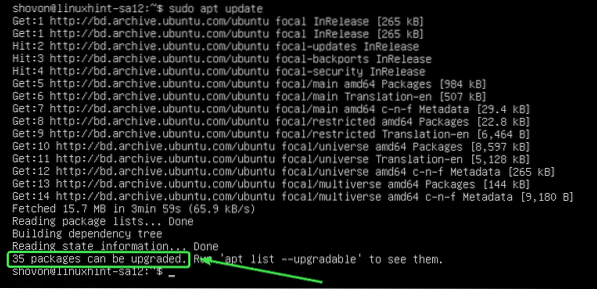
Belirli Paketleri Güncelleme:
Güncellemelerin mevcut olduğu paketlerin listesini aşağıdaki komutla kontrol edebilirsiniz:
$ sudo apt listesi -- yükseltilebilir
Yükseltilebilir paketlerin listesi görüntülenmelidir. Her satırda paket adı yeşil metin renginde yazdırılır.
Her satırın sağ tarafında eski paket sürümü yazdırılır. Her satırın solunda, aşağıdaki ekran görüntüsünde işaretlendiği gibi mevcut olan daha yeni sürüm yazdırılır.
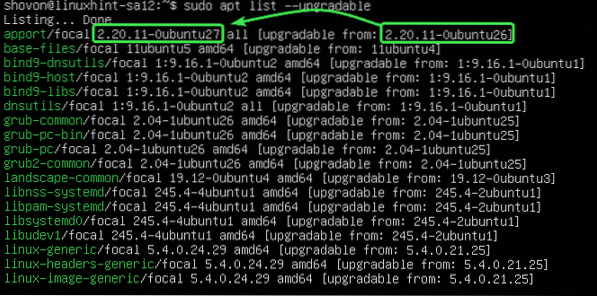
Şimdi, tek bir paketi yükseltmek için (diyelim ki aport), aşağıdaki komutu çalıştırın:
$ sudo apt yükleme uygulaması
Gördüğünüz gibi, aport ve bağımlılıkları (python3-apport) yükseltilecek. Bu 2 paket yaklaşık 212 KB boyutundadır. Yani internetten yaklaşık 212 KB paket indirilecek. Kurulduktan sonra, yaklaşık 1024 B (bayt) ek disk alanı kullanılacaktır.
Yükseltmeyi onaylamak için Y ve ardından basın
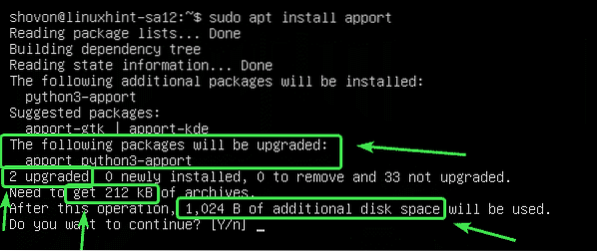
paket aport ve bağımlılıkları yükseltilmelidir.
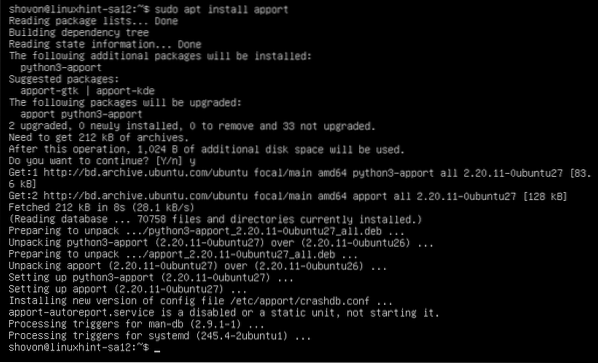
Tüm Paketleri Güncelleme:
Paketleri tek tek upgrade etmek yerine aşağıdaki komut ile mevcut tüm paketleri tek seferde upgrade edebilirsiniz:
$ sudo uygun yükseltme
APT size yükseltmenin özetini gösterecek. Burada 33 paket yükseltilecek. 5 paket yeni yüklenecek. Yükseltme yaklaşık 93.0 MB boyutunda. Yani yaklaşık 93.0 MB'lık paketler internetten indirilecek. Yükseltmeden sonra, yaklaşık 359 MB ek disk alanı gerekli olacaktır.
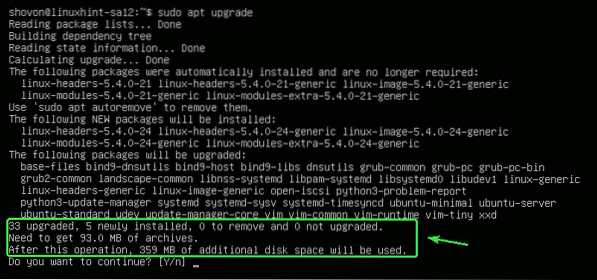
APT size kurulacak yeni paketleri gösterecek. Bu bölümde çoğunlukla yeni çekirdek ve çekirdek başlık paketleri görüntülenir.
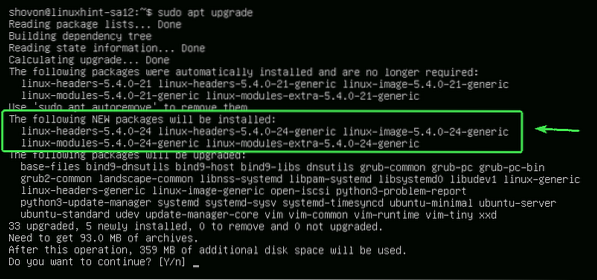
APT size yükseltilecek paketlerin listesini gösterecek.
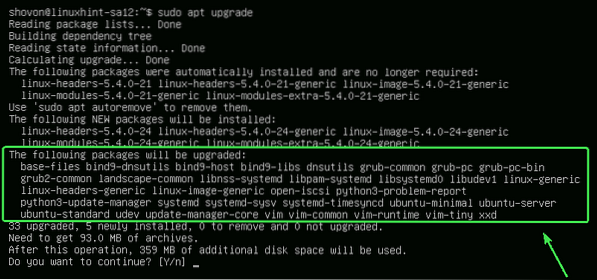
APT ayrıca size artık gerekli olmayan eski paketleri de gösterecektir. Yükseltme tamamlandıktan sonra bunları güvenle kaldırabilirsiniz.
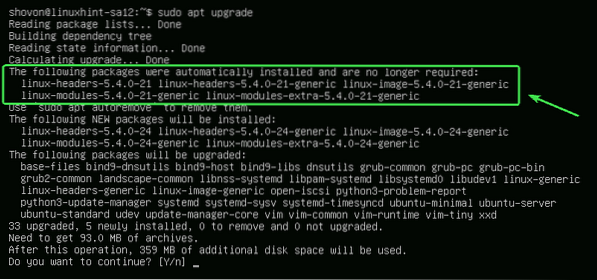
Hazır olduğunuzda, düğmesine basın Y ve ardından basın
APT, gerekli tüm paketleri internetten indirmeye başlamalıdır.
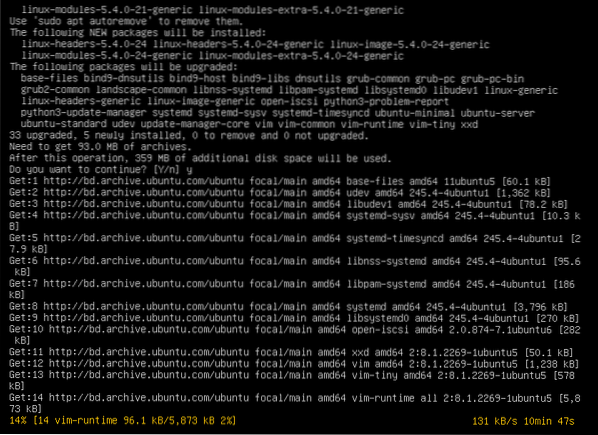
Tüm yeni paketler yüklendikten sonra yükseltme tamamlanmalıdır.
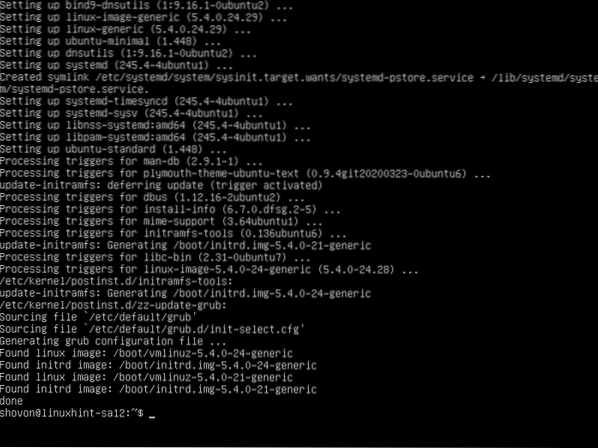
Şimdi, değişikliklerin geçerli olması için aşağıdaki komutla bilgisayarınızı yeniden başlatın:
$ sudo yeniden başlatma
Kilitleme Paketleri:
Kullanarak tüm paketleri yükseltirken bunları yükseltmek istemiyorsanız belirli paketleri kilitleyebilirsiniz sudo uygun yükseltme komut.
İlk olarak, aşağıdaki komutla tüm yükseltilebilir paketleri listeleyin:
$ sudo apt listesi -- yükseltilebilir
Yükseltilebilir tüm paketler listelenmelidir.
Şimdi, diyelim ki Linux çekirdek paketlerini istemiyorsunuz (linux-genel, linux-headers-genel ve linux-image-genel) yükseltilecek. Bu paketleri şu şekilde işaretlemeniz gerekecek: ambar.
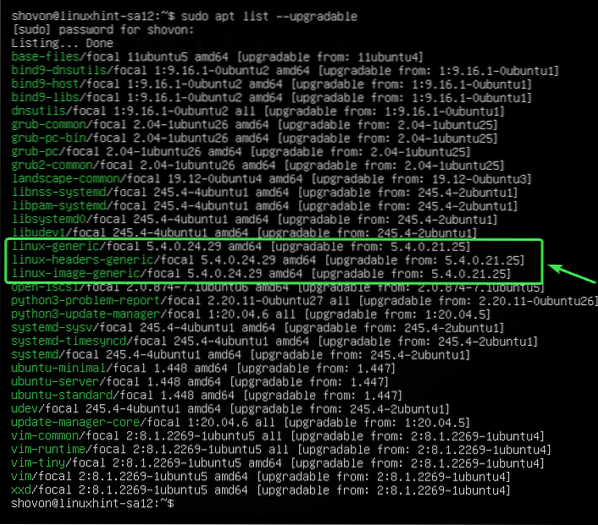
Paket için yükseltmeleri tutmak için linux-genel, aşağıdaki komutu çalıştırın:
$ sudo apt-mark linux-jenerik tutun
paket linux-genel beklemeye alınmalı.

Aynı şekilde, paketler için yükseltmeleri tutabilirsiniz linux-headers-genel ve linux-image-genel aşağıdaki gibi:
$ sudo apt-mark tutun linux-headers-generic linux-image-generic
paketler linux-headers-genel ve linux-image-genel beklemeye alınmalıdır.

Beklemeye alınan tüm paketleri aşağıdaki komutla listeleyebilirsiniz:
$ sudo apt-mark gösterimi
Gördüğünüz gibi, beklemeye aldığım tüm paketler listeleniyor.
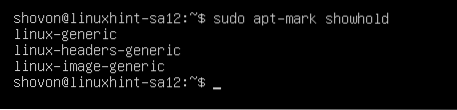
Şimdi, tüm paketleri aşağıdaki gibi yükseltmeyi deneyin.
$ sudo uygun yükseltme
Gördüğünüz gibi paketler (linux-genel, linux-headers-genel ve linux-image-genel) bekletme olarak işaretlediğim paketlerin geri kalanıyla yükseltilmeyecek.
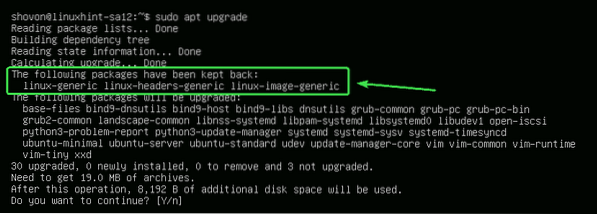
Kilit Açma Paketleri:
Daha sonra beklettiğiniz paketleri yükseltmeye karar verirseniz, tek yapmanız gereken onları bekletmeyi bırakmaktır.
Geri Al edebilirsiniz linux-genel aşağıdaki gibi paket:
$ sudo apt-mark linux-generic'i durdur
paket linux-genel artık beklemede olmamalı.

Gördüğünüz gibi paket linux-genel artık bekleme listesinde değil.
$ sudo apt-mark gösterimi
Aynı şekilde paketleri açabilirsiniz linux-headers-genel ve linux-image-genel aşağıdaki gibi:
$ sudo apt-mark linux-jenerik linux-headers-jenerik linux-image-jenerik tutmayı kaldır
Şimdi, tüm paketleri yükseltirseniz, paketler linux-genel, linux-headers-genel, ve linux-image-genel ayrıca yükseltilmelidir.
$ sudo uygun yükseltme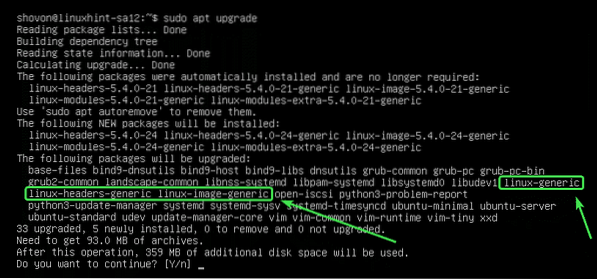
Gereksiz Paketlerin Kaldırılması:
Yükseltme tamamlandıktan sonra, aşağıdaki komutla tüm gereksiz paketleri kaldırabilirsiniz:
$ sudo uygun otomatik kaldırma
Benim durumumda gereksiz paket yok.
Gereksiz paketleriniz varsa, bunlar görüntülenecek ve sizden bunları kaldırmanız istenecektir. sadece basın Y ve ardından basın
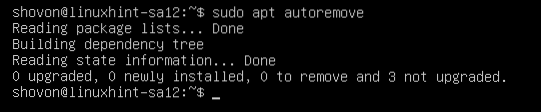
Önbellekleri Temizleme:
Bilgisayarınızı yükselttiğinizde, paketlerin daha yeni sürümü şurada önbelleğe alınacaktır /var/cache/apt/arşivler/ bilgisayarınızın dizini. Bunları kaldırabilir ve disk alanlarını boşaltabilirsiniz.
Bunları kaldırmak için aşağıdaki komutu çalıştırın:
$ sudo uygun otomatik temizleme
Önbelleğe alınmış paketler kaldırılmalıdır.
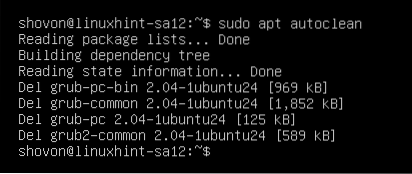
Demek Ubuntu 20'yi böyle yükseltiyorsun.04 LTS komut satırından. Bu makaleyi okuduğunuz için teşekkürler.
 Phenquestions
Phenquestions


